Synchroniseer klembord tussen computer of apparaten met Magic Copy
Als u het klembord met meer dan één apparaat tegelijk wilt delen, zal deze gratis tool genaamd Magic Copy u helpen. Hiermee kunt u het klembord op meerdere apparaten synchroniseren(synchronize clipboard across multiple devices) . Het is beschikbaar voor bijna alle populaire platforms, inclusief Windows 10 . Vaak moeten we tekst of een link snel delen met een tweede computer of van mobiel naar pc of omgekeerd. In plaats van services zoals Google Keep of Evernote te gebruiken, kunt u deze freeware gebruiken die het u gemakkelijker maakt. Het duurt amper vijf seconden om een nieuwe invoer te detecteren - en zo kun je snel een lange tekst naar een ander apparaat sturen.
Klembord synchroniseren(Sync) tussen meerdere apparaten
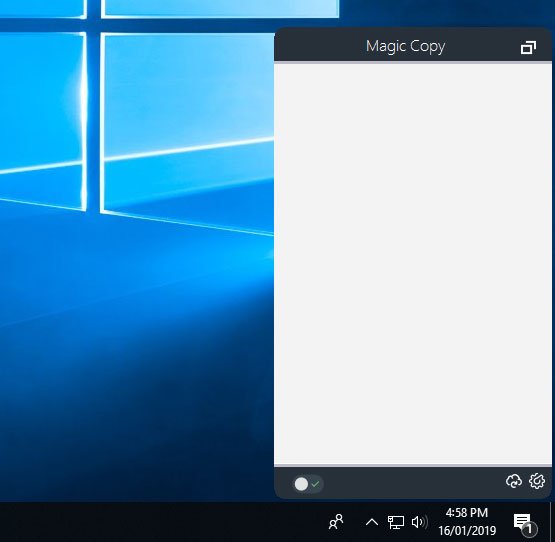
Met Magic Copy voor Windows PC kunt u het Windows Klembord eenvoudig synchroniseren tussen computers, Android , iPhone-apparaten en telefoons.
Voordat u gaat downloaden en gebruiken, moet u weten dat u een account moet maken. Dat account wordt gebruikt om uw teksten of links te bewaren. U kunt dit account gebruiken op elk apparaat waarnaar u de tekst of link wilt verzenden.
Om deze klembordsoftware(clipboard software) te gaan gebruiken , moet u deze downloaden van de officiële website. Nadat het installatieproces is voltooid, moet u uw accountgegevens invoeren.
Telkens wanneer u een tekst of link kopieert, vindt u een Got It -bericht op uw scherm. Als je dit bericht kunt vinden, kun je de tekst/link ook in de app vinden. Het ontbreken van dat bericht geeft echter aan dat het klembord niet kan worden opgehaald.
Als je het bericht hebt ontvangen, maar de tekst nog steeds niet wordt weergegeven in de app, moet je controleren of je een geldige internetverbinding hebt. Als dat het geval is, kunt u op het kleine wolkpictogram vóór het tandwielpictogram voor instellingen klikken om het gekopieerde item handmatig te synchroniseren.
Er is een schakelknop. Standaard is deze ingeschakeld. Als het groen is, betekent dit dat de Magic Copy -app je klembord vastlegt. Het rode teken geeft echter aan dat deze app uw klembord niet vastlegt. U kunt het uitschakelen wanneer u geen tekst of link via deze app hoeft te delen.
Het nadeel van deze app is dat deze geen optie heeft om een bepaald item te verwijderen. Als u alle vermeldingen wilt verwijderen, gaat u naar Settings > Erase All Clips .
Als je wilt, kun je de Magic Copy -app hier(here)(here) downloaden .
Als je deze app niet leuk vindt, kun je altijd Cloud Clipboard gebruiken in Windows 10 , een native tool om het klembord op meerdere apparaten te synchroniseren.(In case you do not like this app, you can always use Cloud Clipboard in Windows 10, which is a native tool to synchronize clipboard across multiple devices.)
Related posts
Hoe klembordsynchronisatie op verschillende apparaten uit te schakelen in Windows 11/10
Kopieer en plak klembordtekst van de ene computer naar de andere
Hoe een lijst met bestands- en mapnamen naar het klembord te kopiëren in Windows 11/10
Quick Cliq: Draagbaar opstartprogramma en productiviteitstool voor Windows
Beste gratis Clipboard Manager-software voor Windows 11/10
Hoe de fout "Sorry, geen manipulaties met klembord toegestaan" op te lossen
Hoe de geschiedenis van het klembord te bekijken op Windows 10
Hoe bestandsinhoud naar het klembord te kopiëren met behulp van het contextmenu met de rechtermuisknop
Klembordgeschiedenis werkt niet of wordt niet weergegeven in Windows 11/10
Klembord delen in- of uitschakelen met Windows Sandbox
Hoe te plakken als platte tekst in Windows 11/10 zonder opmaak
Kopieer en plak over uw Apple-apparaten met behulp van Universal Clipboard
Klembordhulp en spelling: Klembordgeschiedenis onderhouden en exporteren
Schakel Synchroniseer uw instellingen op de schakelaar Metered Connections in Windows 10 uit
1Clipboard Review: een universeel klembord voor Windows-pc
Toegang krijgen tot het klembord op Android-apparaten
Veilige online klemborden die geen gegevens in platte tekst delen
Het klembord wissen in Excel, Word of PowerPoint
Een snelkoppeling maken om het klembord te wissen in Windows 10
Klembord wissen met snelkoppeling, CMD of contextmenu in Windows 10
